Всем привет! Меня зовут Сергей Татаринцев. В Яндексе я работаю в группе разработки общих интерфейсов. Наша группа занимается созданием интерфейсных библиотек, используемых во многих сервисах, — в том числе в Поиске. Мы поддерживаем четыре библиотеки, которые в общей сложности включают в себя 62 блока.
Если посчитать все десктопные и мобильные браузеры всех версий, то получается, что у нас в поддержке их более 15. Около года назад их все мы тестировали вручную. Тестировщик просто брал и прокликивал все это во всех браузерах и смотрел, не поехало ли что-нибудь, работает ли так, как было задумано. Это приводило к тому, что процесс релиза очень затягивался. Вплоть до того что разработка и тестирование занимали приблизительно одинаковое время. Многие баги ускользали от глаз тестировщика или обнаруживались через достаточно продолжительное время.
Мы решили, что дальше так жить нельзя и решили процесс тестирования как-то автоматизировать. Начали мы с инструментов статического анализа. Для проверки стиля кода у нас используется инструмент jscs, написанный нашим коллегой Маратом Дулиным. Для статического анализа кода применяется всем известный JSHint. А для отлова регрессий в JS мы пишем юнит-тесты. Это в какой-то мере помогло справиться с проблемой: анализаторы отлавливали совсем уж глупые ошибки, а тесты позволили проверять функциональность блока. А вот с регрессиями в CSS был пробел. Тестирование внешнего вида по-прежнему проводилось руками и глазами тестировщика. Мы стали искать инструменты, которые помогал бы нам в автоматизации.
Рассмотрим пример. На картинке ниже типичный блок из нашей стандартной библиотеки. Там есть различные шрифты, подсветка и тени.
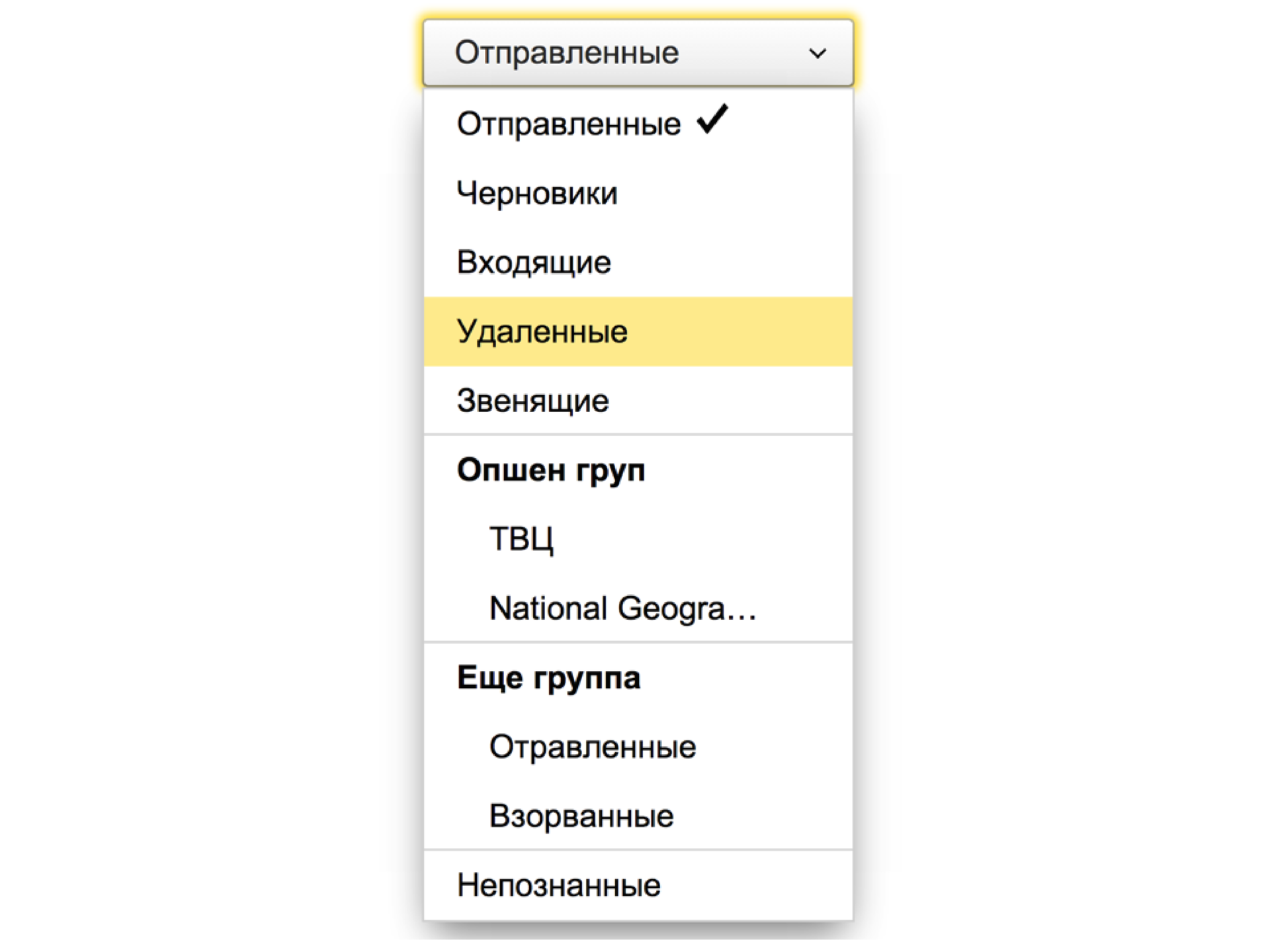
Наверное, мы могли бы написать юнит-тест, где проверяли бы наличие у блока определенных CSS-свойств с определенным. Но такое занятие не кажется ни особо интересным, а такие тесты не будут особо устойчивыми. Лучший способ тестирования картинки — сравнение с эталоном.
Условия
Кроме того, нужно соблюдать несколько условий. Во-первых, должна быть возможность тестировать сразу в нескольких браузерах. Ведь совпадение картинки с эталонов в Firefox вовсе не гарантирует, что в IE будет такая же правильная картинка. Во-вторых, скриншоты блоков нужно снимать в разных состояниях. Одна и та же кнопка при нажатии может выглядеть совсем иначе. Кроме того, должна быть возможность делать скриншоты отдельных блоков, а не всей страницы целиком. На странице может быть динамический контент, из-за которого будут ложные срабатывания. Еще одно преимущество — сразу видно, в каком именно блоке на странице есть проблема. В-третьих, хотелось бы хранить эталонные скриншоты в репозитории. Это позволяет версионировать их вместе с кодом, поддерживать несколько версий библиотеки с разным дизайном, а локальное хранение позволяет увеличить производительность тестирование, поскольку за эталонным скриншотом не нужно ходить на какой-то URL и снимать его повторно. Сами тесты нам хотелось бы писать на JavaScript, т.к. сами мы все веб-разработчики и язык этот знаем и любим.
Прежде чем писать свой инструмент, мы решили посмотреть на уже существующие. Первый такой инструмент — Depicted от Google. Его основное преимущество в том, что ему не нужен код тестов. Вы просто скармливаете ему два URL — эталонный сайт и тестируемый — а он сам проходит по всем ссылкам, снимает скриншоты и готовит отчет. К сожалению, пользоваться эталонным репозиторием и снимать скриншоты отдельных блоков он не умеет.
Второй такой инструмент — это casper.js + phantom.css: фреймворк под headless-браузера phantomjs для интеграционного тестирования и аддон для тестирования скриншотов, соответственно. Эта штука позволяет снимать фрагменты и тестировать в различных состояниях. Однако она очень привязана к phantom.js, и тестирование в других браузерах невозможно.
Последний изученный нами инструмент — Huxley от Instagram. Ему также не нужен код для тестов, он при помощи специального плагина записывает все ваши действия и позволяет их потом проиграть. Но он умеет делать только скриншоты страницы целиком и запускает тесты только в одном браузере за раз.
Уже ясно, что подо все наши параметры не подходит ни один из этих инструментов. В этой таблице можно посмотреть, чего именно нам не хватало в каждом из них.
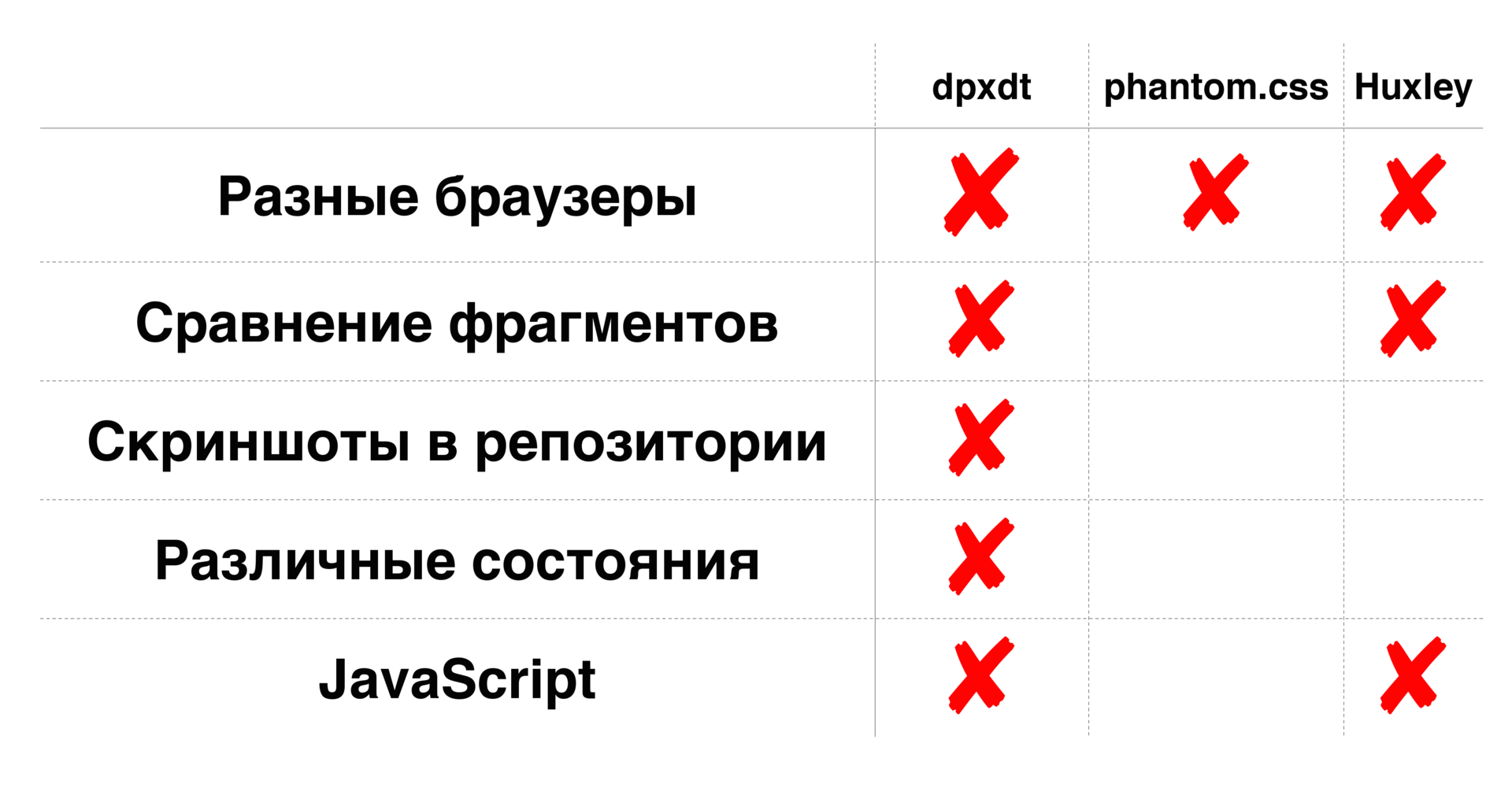
В итоге мы решили разрабатывать свой. Назвали мы его gemini — близнецы.
Схема работы
Немного расскажу о том, как он работает. Вы описываете несколько состояний блока. Для каждого состояния можно указать список действий, которые необходимо выполнить для перехода в него.
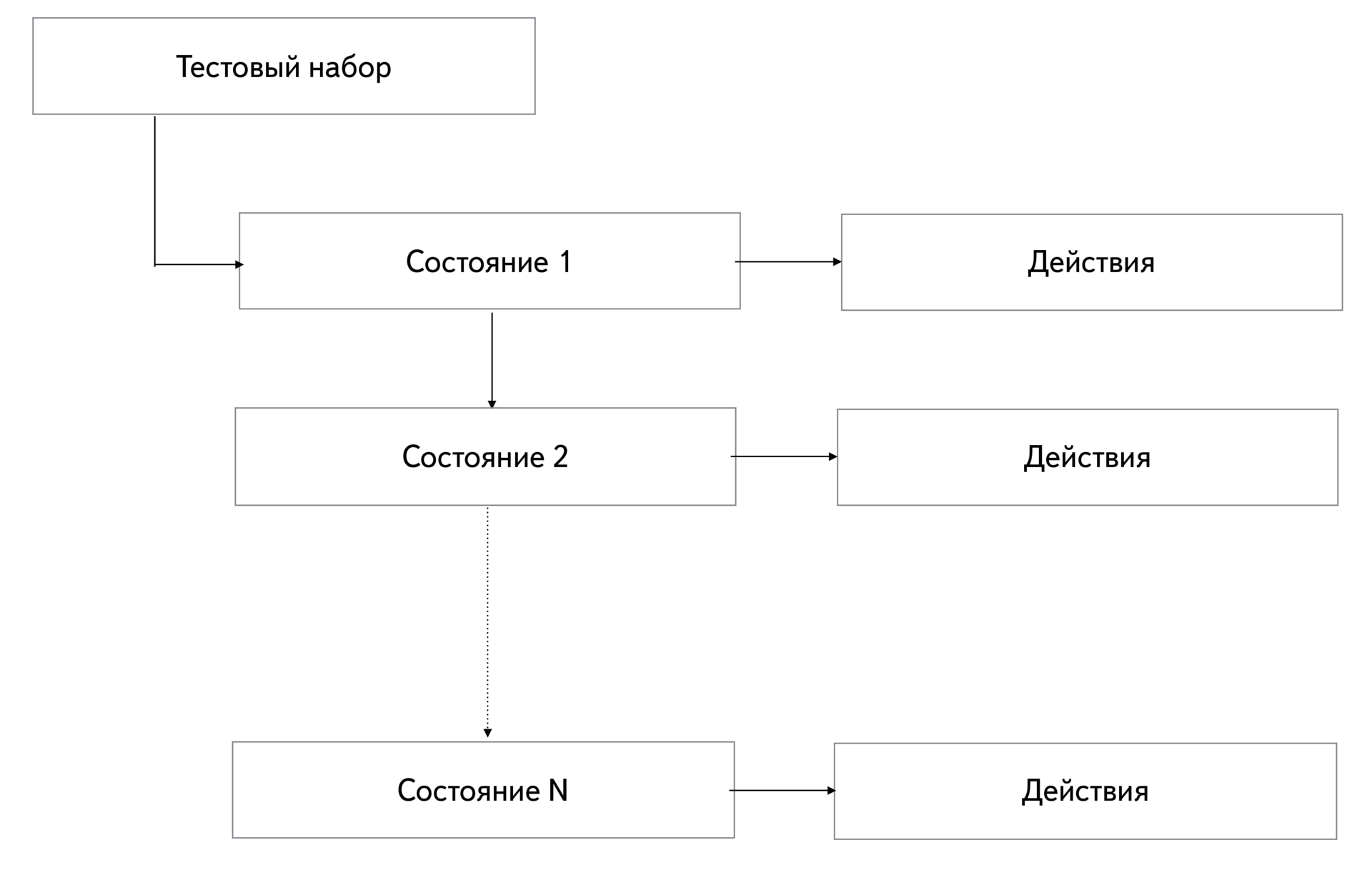
Рассмотрим на конкретном примере, кнопке из библиотеки bem-components. У нее есть четыре состояния: исходное, с ховером, нажатая и в фокусе:
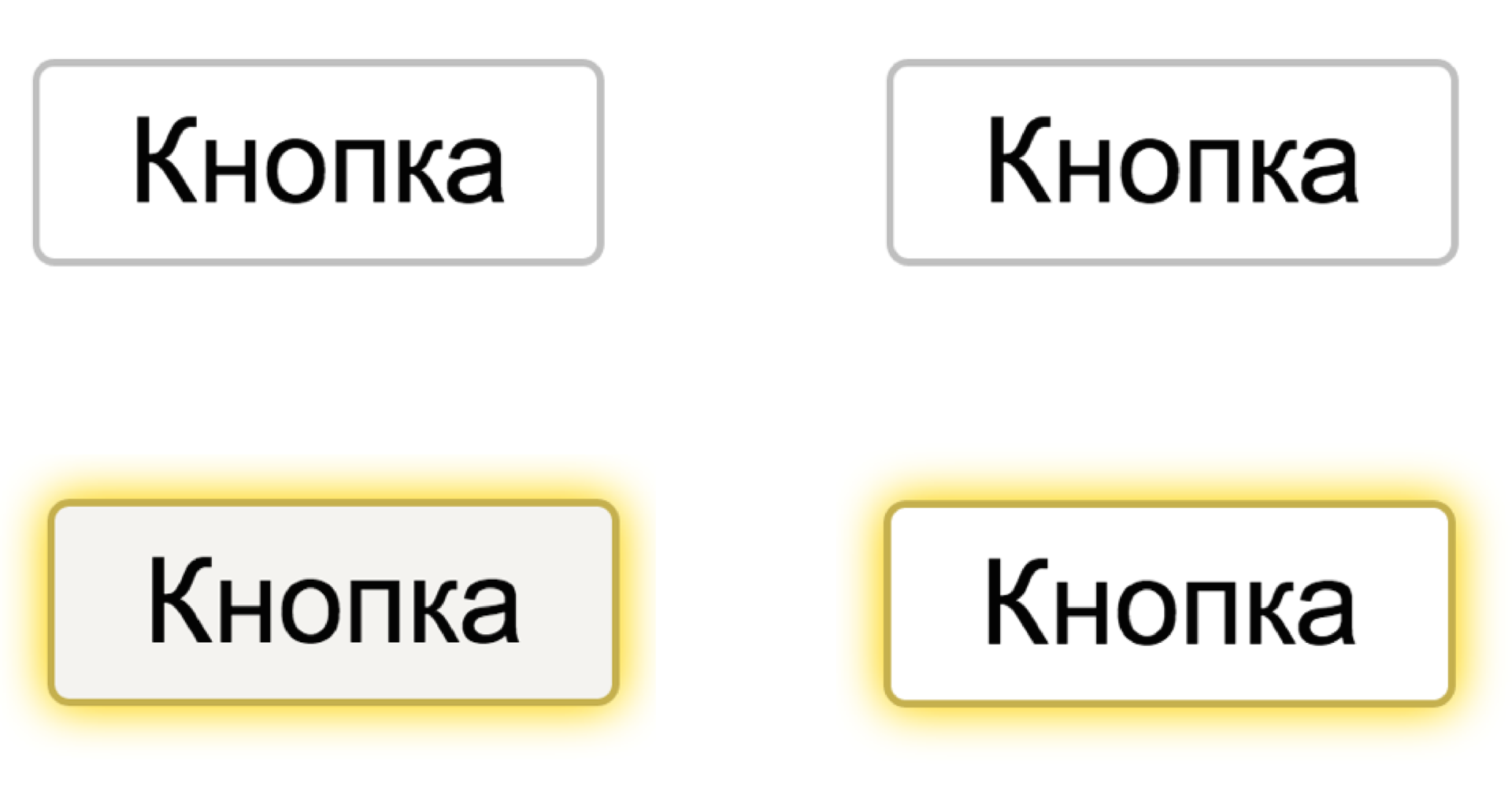
Вот так предыдущая абстрактная схема будет выглядеть для конкретной кнопки:
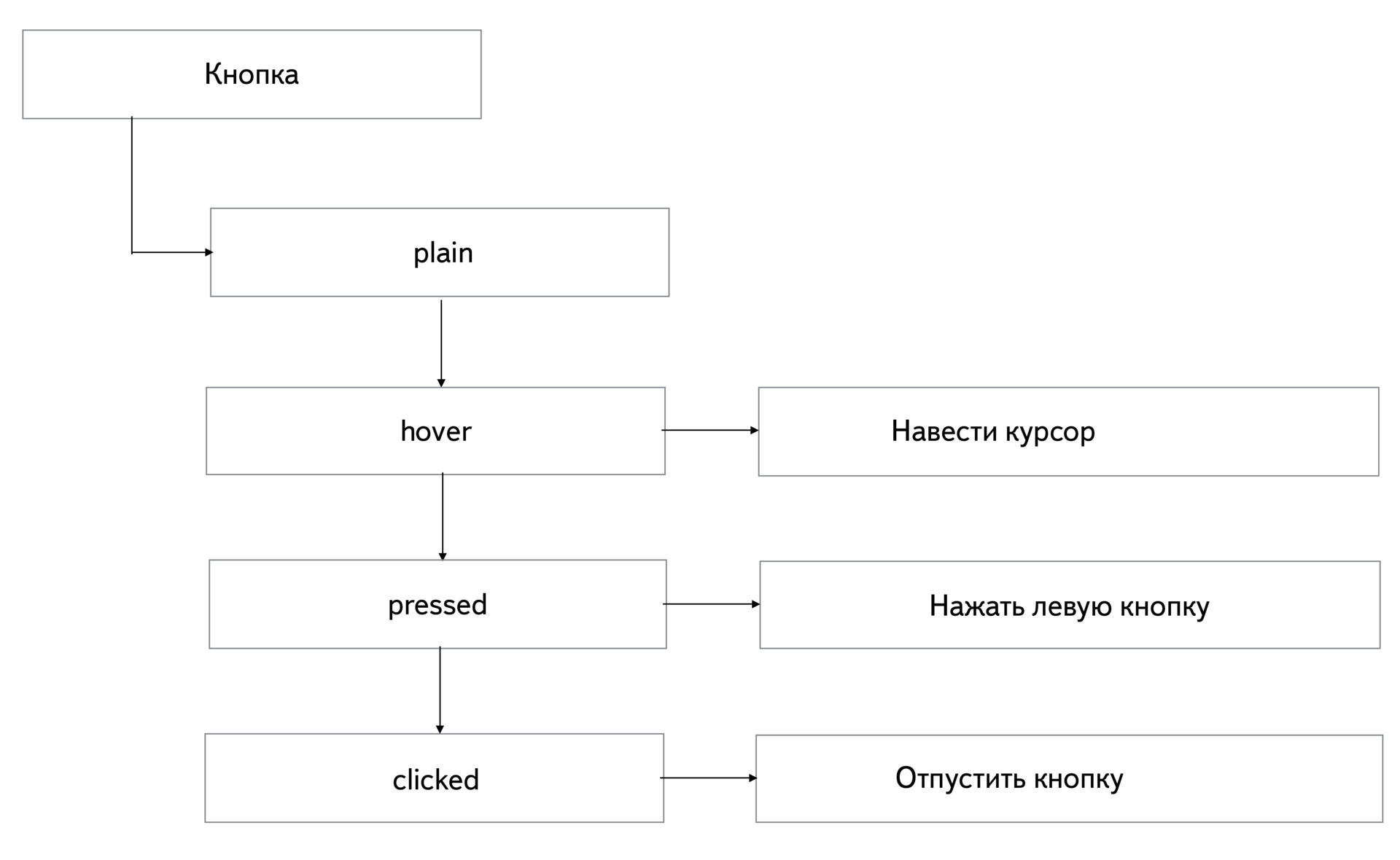
У нее есть исходное состояние, не требующее никаких действий. От него можно перейти к ховеру, для чего нужно навести на нее курсор. Из этого состояния, нажав ЛКМ, можно перейти в нажатое состояние. Когда мы отпустим ЛКМ, кнопка получит фокус.
От схем перейдем непосредственно к коду. Тест для gemini — это обычный node.js-модуль, а сам gemini мы импортируем при помощи обычного нодовского require. Для начала нам нужно создать наш тестовый набор. Это делается командой gemini.suite. Мы передаем имя набора и функцию, в которой в дальнейшем будем производить настройку этого набора. Весь дальнейший код, который я буду приводить в примерах, происходит внутри этой функции.
var gemini =require('gemini');
gemini.suite('button', function(suite) {
});
Первый шаг настройки — задание URL, с которого мы будем снимать скриншоты.
suite.setURL('/some/url');
Далее нам нужно задать регион для съемки. Делается это при помощи списка CSS-селекторов. В примере элемент только один, но их может быть сколько угодно. Область захвата определяется как минимальный прямоугольник, в который попадают все перечисленные элементы.
suite.setCaprureElements('.button);
Закончив с настройкой, можно переходить к захвату скриншотов. Наше первое состояние — исходное (plain). нам не надо выполнять никаких действий, просто сделать захват скриншота командой capture, которой мы передаем имя состояния.
suite.capture('plain');
Для второго состояния — hovered — нам уже потребуется выполнить определенное действие, навести курсор. Сделать это можно во втором аргументе функции caprure.
suite.capture('hovered', function(actions) {
actions.mouseMove('.button');
});
Следующее состояние — нажатая кнопка. Нажатие производится командой mouseDown. В этом примере еще можно увидеть альтернативный способ задания элемента: не передача CSS-селектора напрямую, а оборачивание его в функцию find. Зачем это нужно и чем полезно я расскажу чуть ниже.
suite.capture('pressed', function(actions, find) {
actions.mouseDown(find('.button'));
});
Последнее состояние — кнопка в фокусе: нажатую в прошлом примере кнопку нужно отпустить командой mouseUP.
siute.capture('clicked', function(actions, find) {
actions.mouseUp(find('.button'));
});
В принципе, на этом можно заканчивать тест, но можно еще провести небольшую оптимизацию. В каждом примере мы взаимодействовали с одной и той же кнопкой. И во всех примерах поиск элемента осуществляется каждый раз. Упростить это можно, выполнив поиск один раз в функции before при помощи функции find, сохранив результаты в переменную. В дальнейшем вместо поиска можно использовать ее. Финальный вариант теста будет выглядеть примерно так:
var gemini = require('gemini');
gemini.suite('button', function() {
suite.setUrl('some/url')
.setCaptureElements('.button')
.before(function(actions, find) {
this.button = find('.button');
});
.capture('plain')
.capture('hovered', function(actions, find) {
actions.mouseMove(this.button);
})
.capture('pressed', function(actions, find){
actions.mouseDown(this.button);
})
.capture('clicked', function(actions, find) {
actions.mouseUp(this.button);
});
);
Также нам нужно создать файл конфигурации. В нем мы задаем корневой URL, от которого будут рассчитаны относитеьтные URL, задаваемые в тестах. Второй параметр — это URL для Selenium Grid (т.к. gemini основан на Selenium, использование Grid обязательно). Ну и список браузеров, в которых мы будем тестировать. Конфиг выглядит приблизительно так:
rootUrl: http://localhost:8000
gridUrl: http://localhost:4444/wd/hub
browsers:
firefox-v30:
browserName: firefox
version: 30
opera-v12:
browserName: opera
version: 12
Отчет о прохождении тестов можно посмотреть прямо в консоли, либо создать html-отчет.
Полезные советы
Скриншоты — не замена юнит-тестам. Не стоит с их помощью тестировать сложную логику.
Используйте только статические данные. Если у вас есть какой-то динамический бэкэнд, в котором для каждого теста будут приходить разные данные, которые как-то влияют на верстку, скриншоты будут бесполезны.
Интеграция со сторонними сервисами
Первый такой сервис — это Sauce Labs, что-то вроде облачного Selenium Grid. Для опенсорсных проектов он бесплатен. Чтобы интегрировать его с gemini, нам нужно задать две переменные среды: юзернейм и access key, который нам выдадут после регистрации.
SAUCE_USERNAME=<USERNAME>
SAUCE_ACCESS_KEY=<ACCESS KEY>
А в конфиге вместо Selenium Grid нужно прописать вот такой URL: http://ondemand.saucelabs.com/wd/hub.
Если у вас нет выделенного сервиса для тестирования страниц, вам потребуется утилита SauceConnect, которая откроет тоннель между вашим локалхостом и серверами Souce Labs.
Еще один сервис — это всем известный Travis, обычно применяемый для непрерывной интеграции. Для работы с ним нужно установить несколько нативных зависимостей. В частности, gemini нужен graphicsmagick. Для запуска теста в gemini нужно в package.json нашего проекта прописать gemini test:
"scripts": {
"test": "gemini test"
}
Если вы хотите проинтегрироваться обоими сервисами одновременно, у Sauce Labs есть достаточно подробная инструкция на эту тему. Для примера можно ознакомиться с этим демо.
Документация к gemini доступна по этой ссылке, а сам инструмент доступен на гитхабе. Туда же можно присылать ваши пожелания и пулл-реквесты, мы им всегда рады.
Инструмент продолжает развиваться. Совсем недавно мы научили вычислять его покрытие вашего CSS тестам. Для этого в конфиге надо надо указать параметр coverage: true. После запуска тестов отчет будет лежать в папке gemini-coverage. Возможность пока экспериментальная, будем рады вашим отзывам.
Также, в ближайшее время будет выпущена версия с программным API и графический интерфейс.
Автор: Infernal





